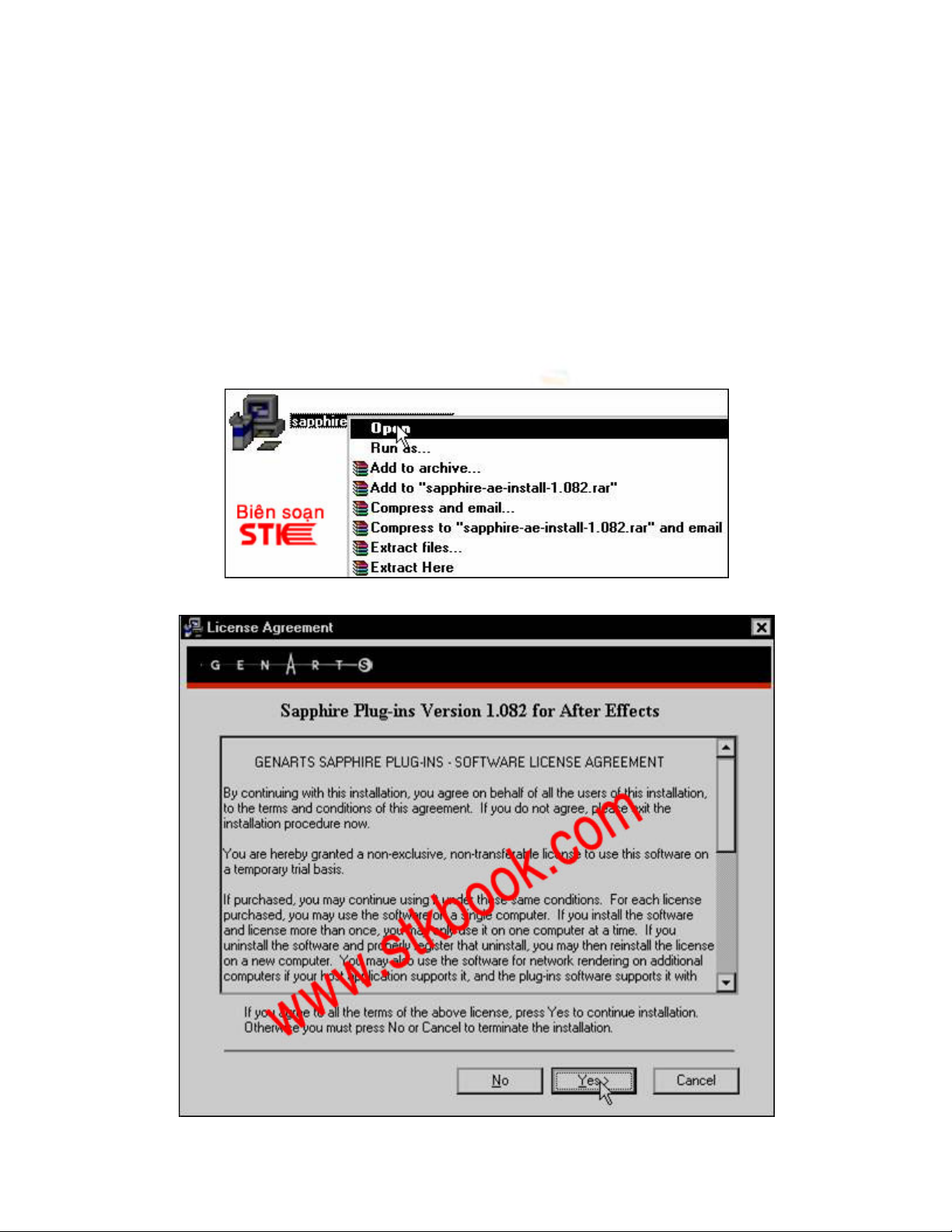
CÀI ĐẶT HIỆU ỨNG SAPPHIRE
CHO PREMIERE PRO 2.0
Bài tập này hướng dẫn cách cài đặt hiệu ứng Sapphire chạy trong chương trình Adobe
Premiere Pro 2.0.
Độ khó: 2/10
Sau khi cho đĩa CD chứa phần mềm cài đặt vào ổ CD-Rom, chọn đường dẫn đến thư mục
chứa chương trình, nhấp chuột phải vào file cài đặt, chọn Open.
Hộp thoại License Agreement xuất hiện, nhấp Yes.
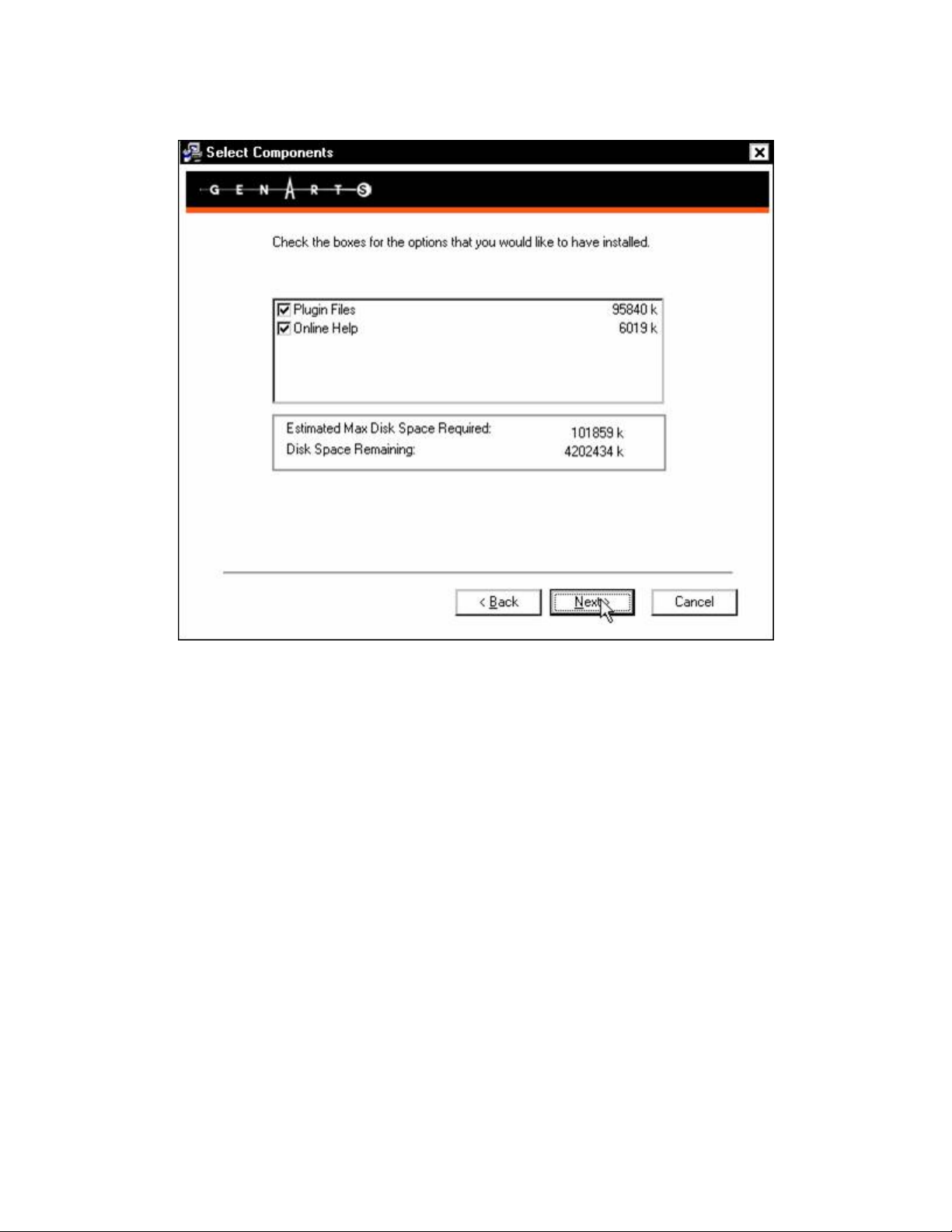
Hộp thoại Select Components xuất hiện, nhấp Next.
Hộp thoại Select Plugin Destination Directies xuất hiện, chọn đường dẫn cài đặt là Adobe
Premiere Pro 2.0, nhấp Next.
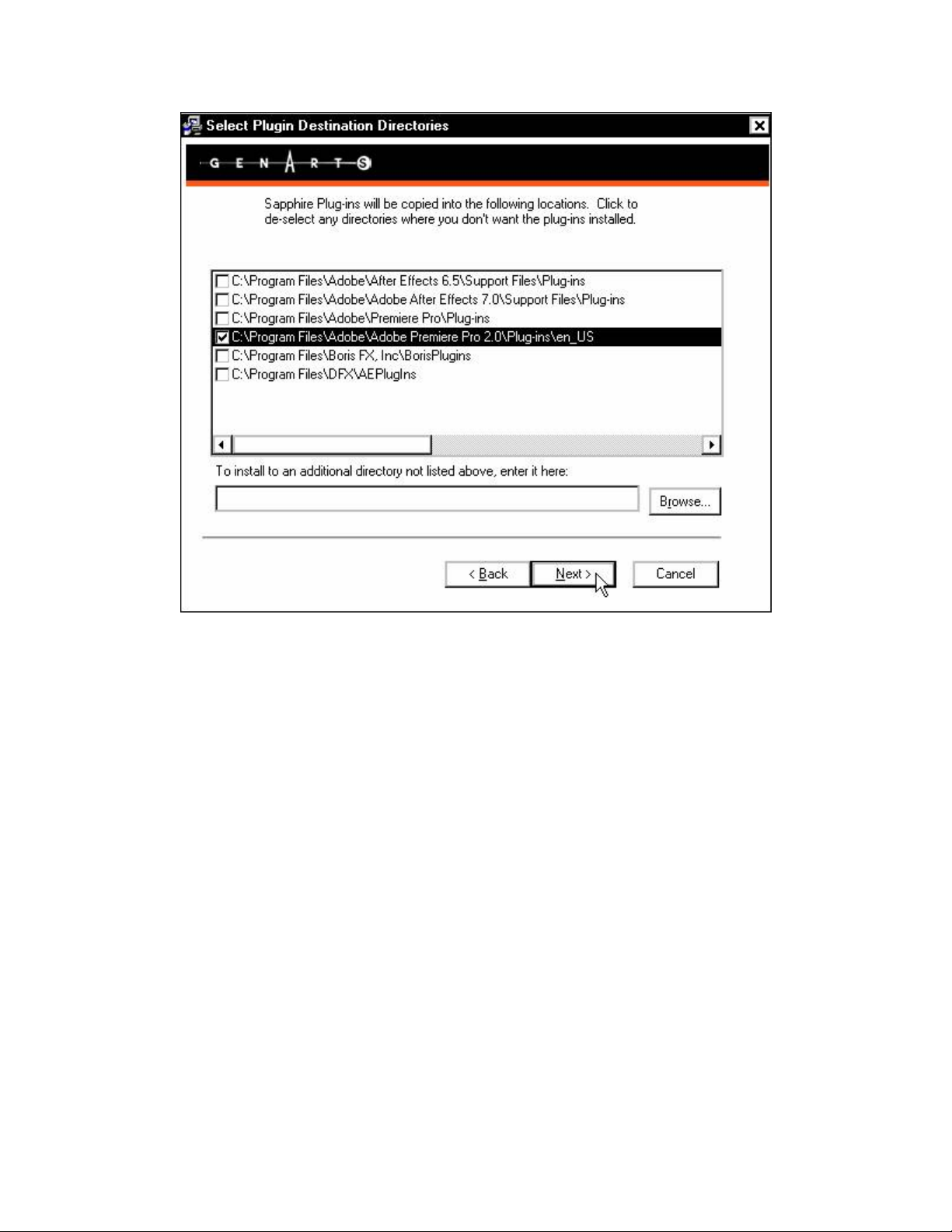
Hộp thoại Choose Config/Online Doc Location xuất hiện, nhấp Browse… chọn đường dẫn cài
đặt hiệu ứng.
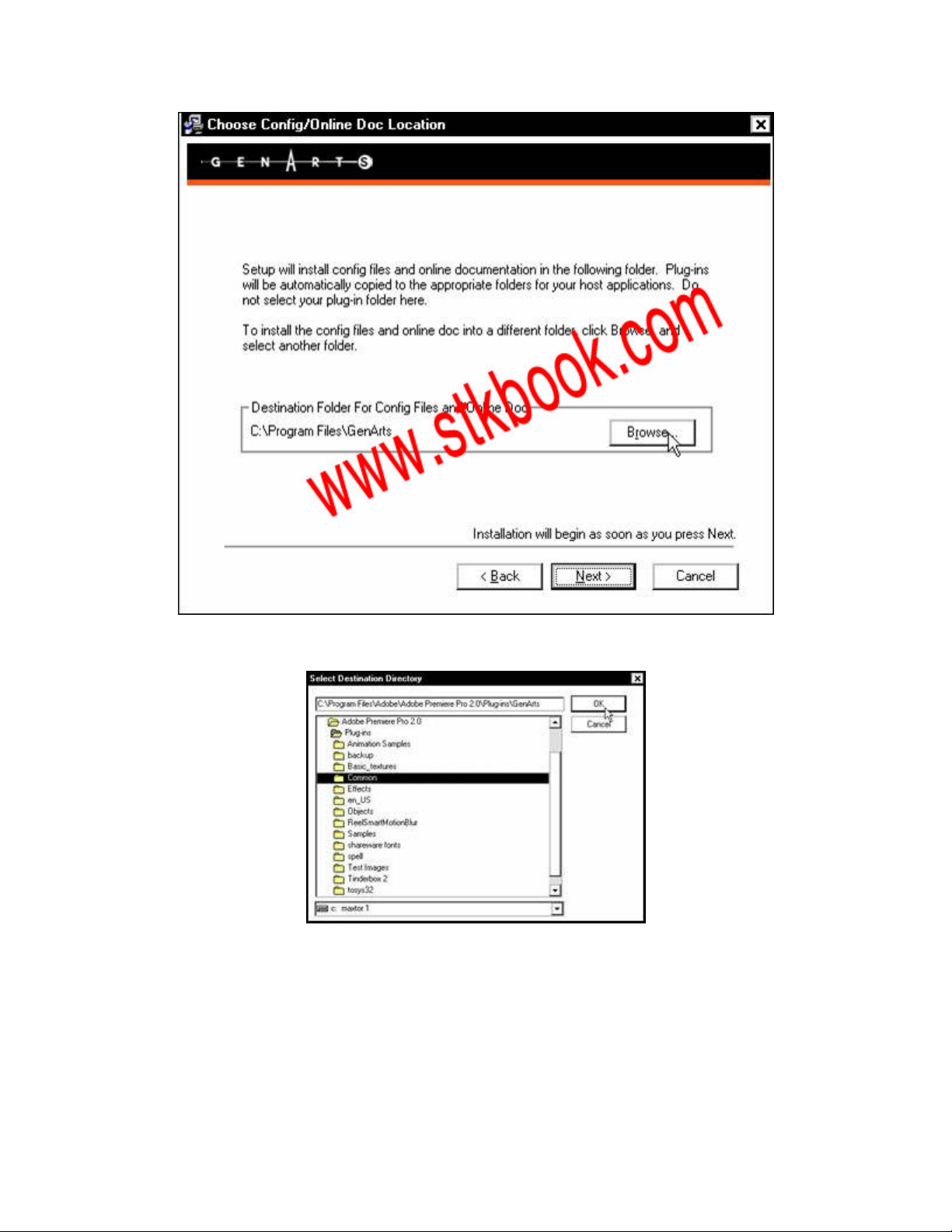
Hộp thoại Select Destination Directory xuất hiện, chỉ đường dẫn tới C:Program Files >
Adobe > Adobe Premiere Pro 2.0 > Plug-ins > Common, nhấp OK.
Trở lại hộp thoại Choose Config/Online Doc Location, nhấp Next.
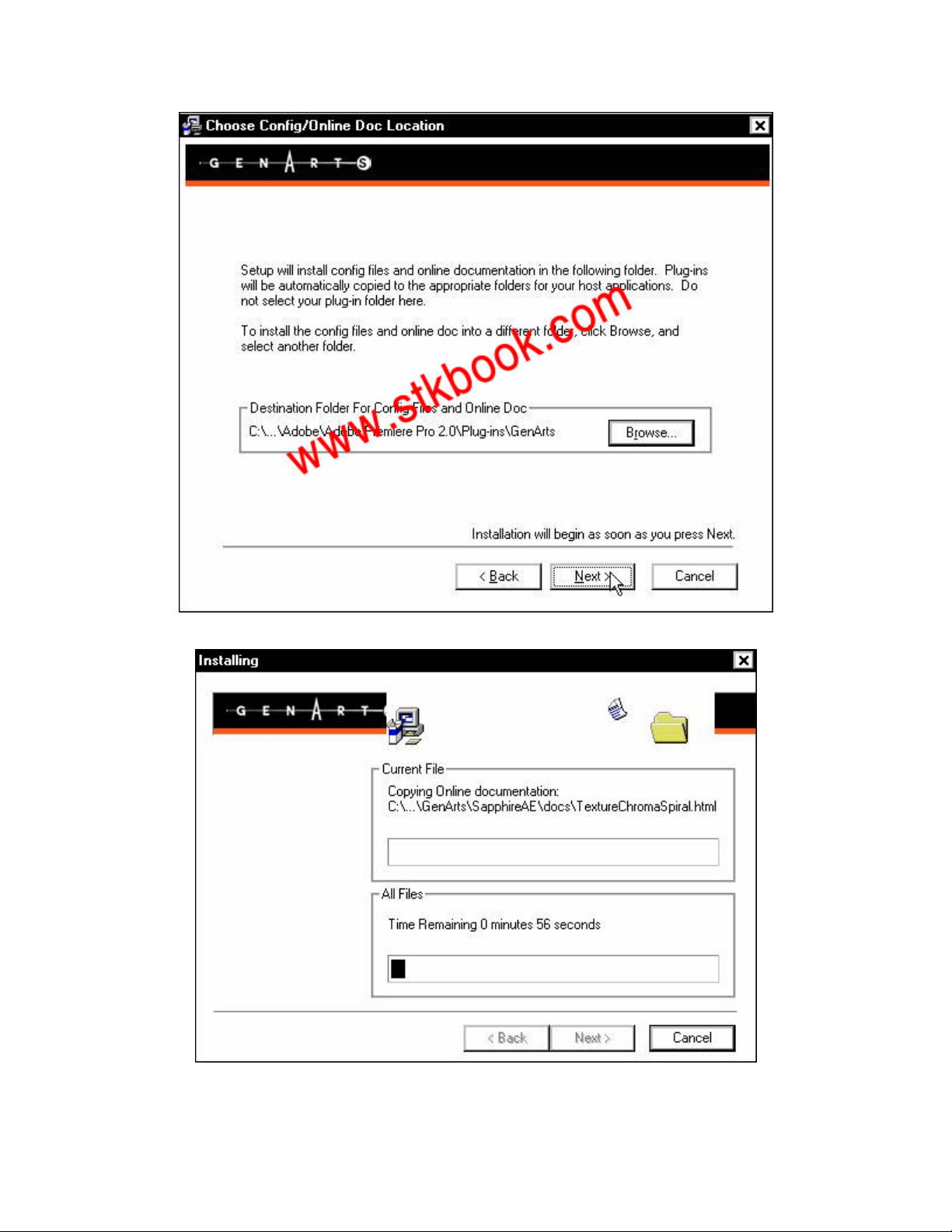
Hộp thoại Instaliing xuất hiện, quá trình cài đặt thực hiện như hình.
Hộp thoại Installation Complete xuất hiện, nhấp Licensing.


























